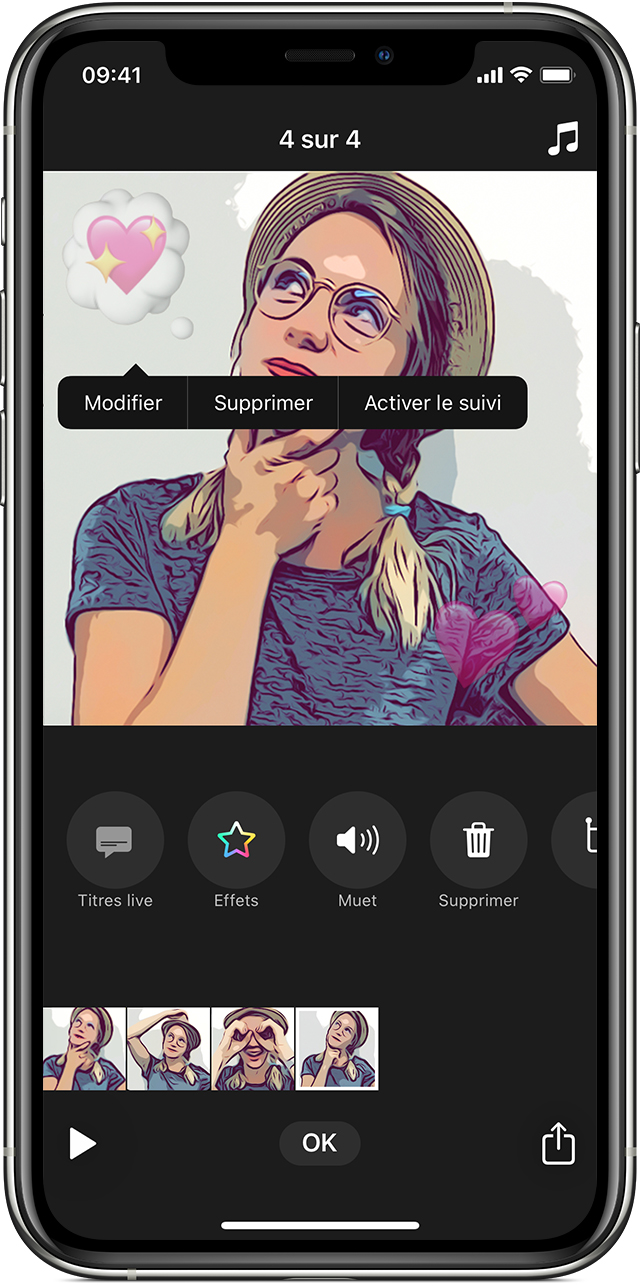Ajouter des emoji à votre vidéo dans Clips sur iPhone, iPad ou iPod touch
Vous pouvez ajouter des emoji à vos clips vidéo en cours d’enregistrement, ou les déposer sur les clips d’une vidéo existante.
Ouvrir ou créer une vidéo
Ouvrez Clips*. Si vous avez déjà utilisé cette app, la dernière vidéo sur laquelle vous avez travaillé s’ouvre automatiquement.
Touchez en haut à gauche.
Pour créer une vidéo, touchez . Pour ouvrir une vidéo enregistrée, effectuez un balayage pour afficher vos vidéos enregistrées, touchez celle qui vous intéresse, puis Ouvrir.
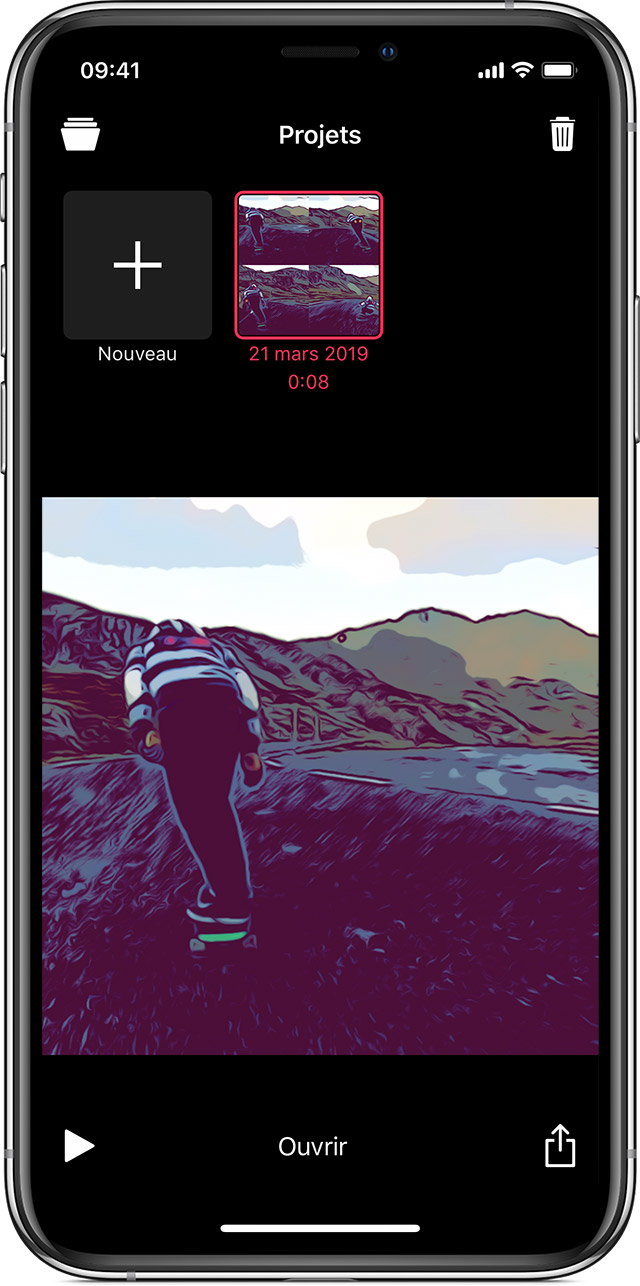
* Vous ne trouvez pas l’app Clips ? À partir de l’écran d’accueil, effectuez un balayage vers la gauche jusqu’à l’apparition d’un écran affichant une * Vous ne trouvez pas l’app Clips ? À partir de l’écran d’accueil, effectuez un balayage vers la gauche jusqu’à l’apparition d’un écran affichant une barre de recherche dans la partie supérieure, puis saisissez Clips dans celle-ci. Vous ne voyez toujours pas cette app ? Téléchargez Clips depuis l’App Store
Ajouter des emoji
Pour ajouter des emoji avant l’enregistrement d’une vidéo ou l’insertion d’une photo :
Touchez .
Touchez Emoji.
Touchez un emoji pour l’ajouter au centre du clip dans le visualiseur. Vous pouvez aussi faire glisser l’emoji du navigateur vers le clip.
Faites glisser l’emoji pour le placer à l’endroit souhaité.
Effectuez un pincement pour redimensionner ou faire pivoter l’emoji.
Touchez pour fermer le navigateur d’Emoji.
Pour enregistrer votre vidéo, touchez de manière prolongée .
Pour prendre une photo, touchez , puis touchez de manière prolongée pour ajouter la photo à votre vidéo.
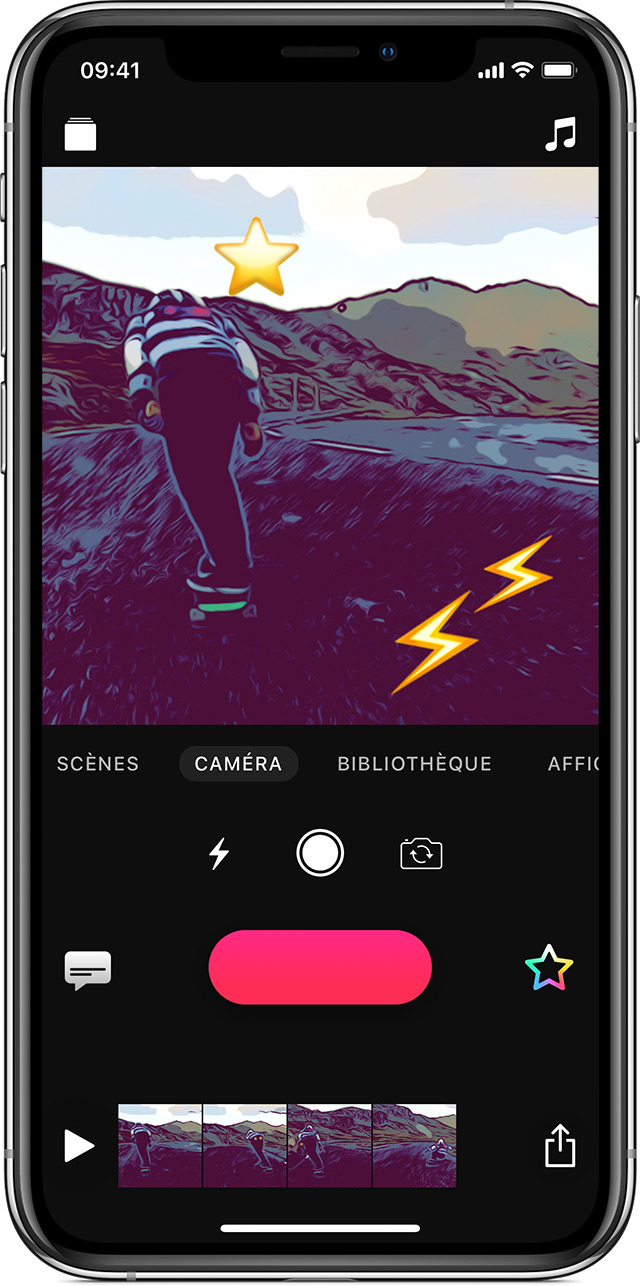
Pour ajouter des emoji à un clip déjà enregistré, sélectionnez ce dernier dans la timeline affichée en bas de l’écran, puis ajoutez l’emoji.
Supprimer un emoji
Dans la timeline, sélectionnez le clip contenant l’emoji que vous souhaitez modifier.
Touchez l’emoji, puis Supprimer.